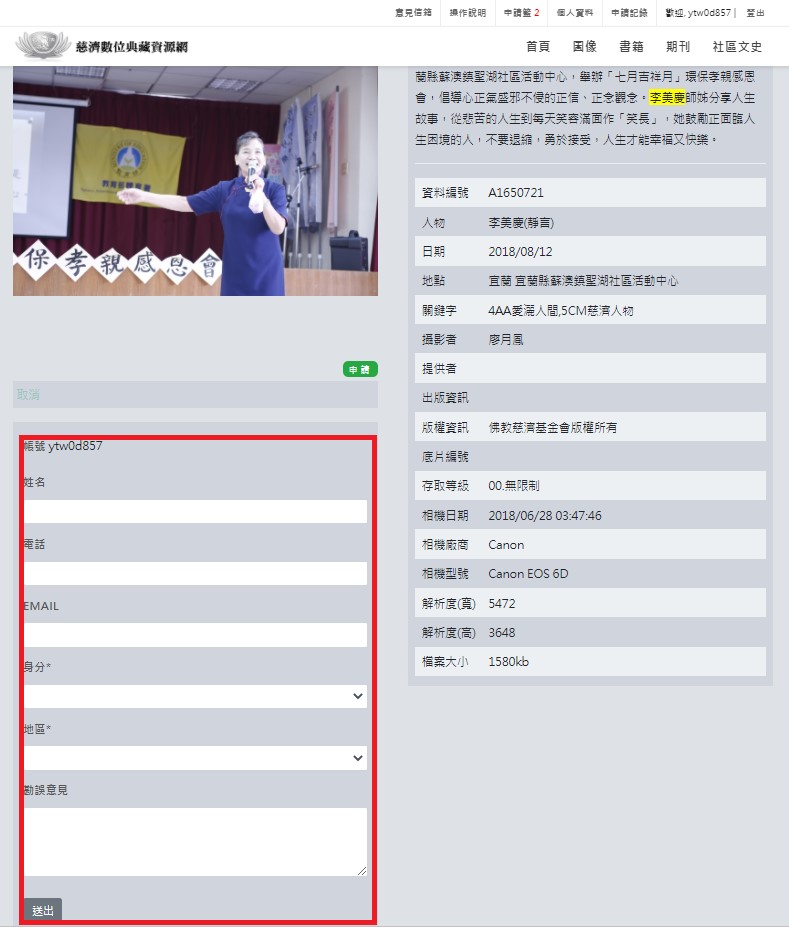操作說明
Guide首頁功能介紹

檢索方式說明
首頁的檢索方式:
使用首頁的【快速搜尋】時,可以透過選擇【精確】或是【模糊】來定義搜尋資料的準確程度。
但使用者選擇【模糊】時,只要資料內容中有符合檢索詞的任意一個字時都會被檢索出來,例如輸入【去掃街】,模糊檢索時結果就會將包含【去】、【掃】、【街】、【去掃】、【掃街】、【去掃街】這些字的資料尋找出來。
除手動輸入檢索此外,我們還提供了熱門檢索詞,點任一個檢索詞都可以就此詞彙進行搜尋。
首頁的檢索預設是綜合類被的檢索,檢索結果以其與檢索詞的關聯程度來排序。
綜合檢索結果:
左側有四個分類項目,每個分類都會標識出該分類中有幾筆資料符合檢索詞(紅底處),使用者可以直接點選該分類進入分類檢索結果。

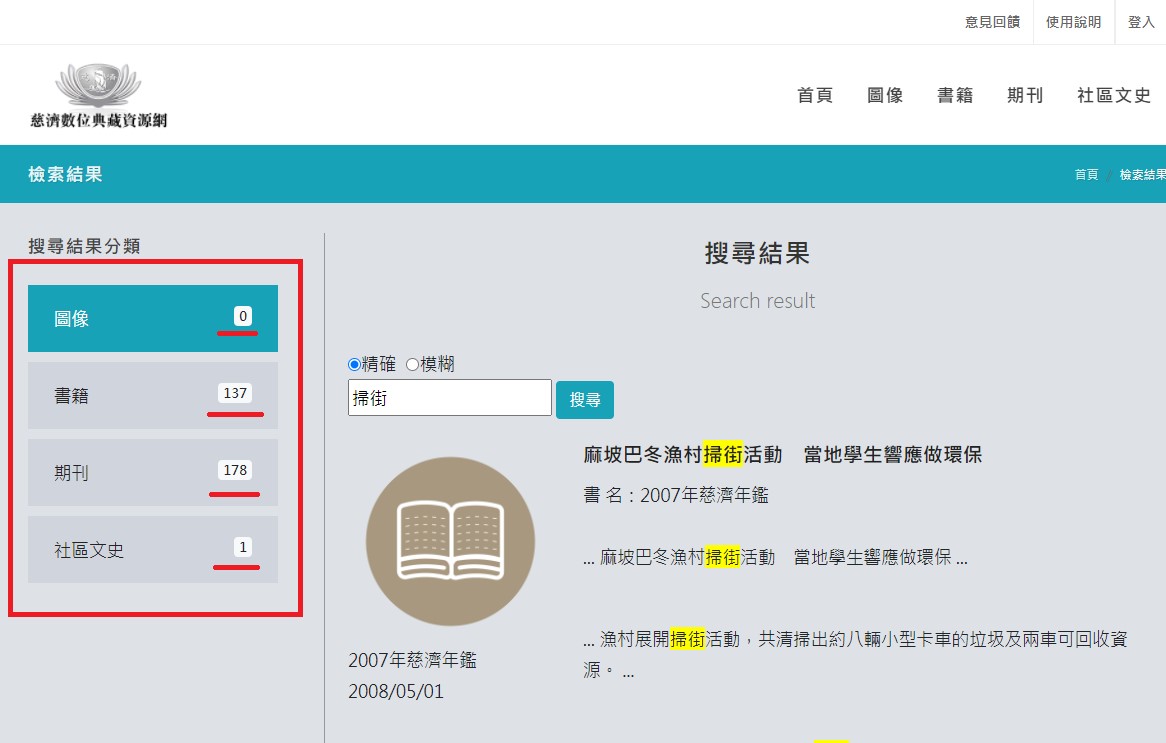
分類別檢索:
如果希望直接進行特定媒材的檢索,可以由首頁上方進入媒材的單獨檢索介面。
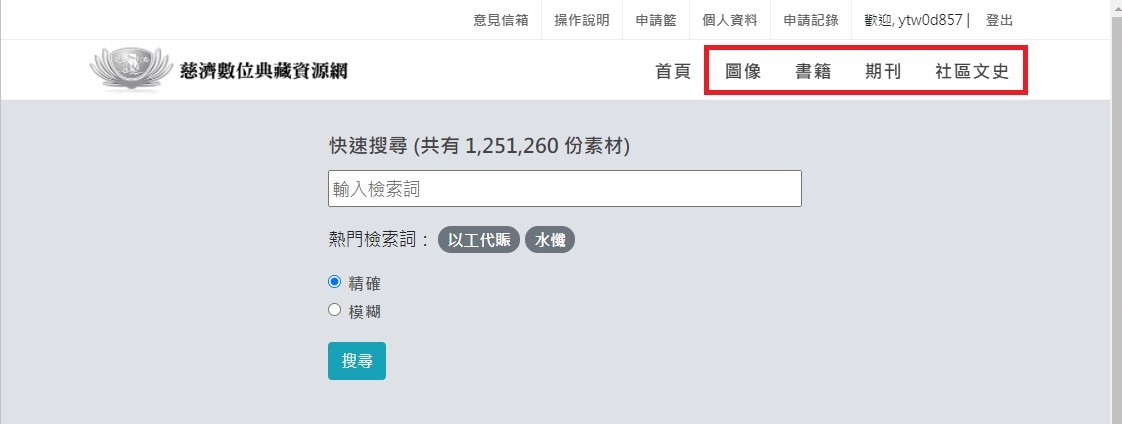

檢索的模式有一般檢索和進階檢索,兩者可以同時使用。

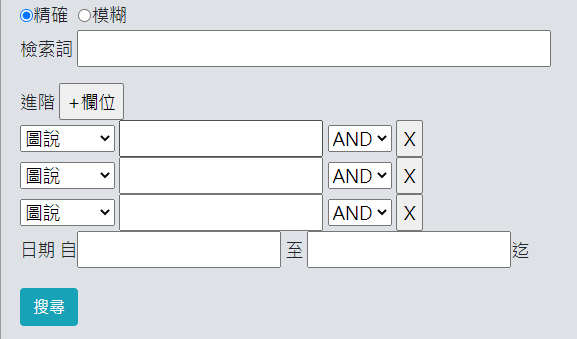
圖像類的檢索結果可以選【條列式】或是【縮圖】呈現。

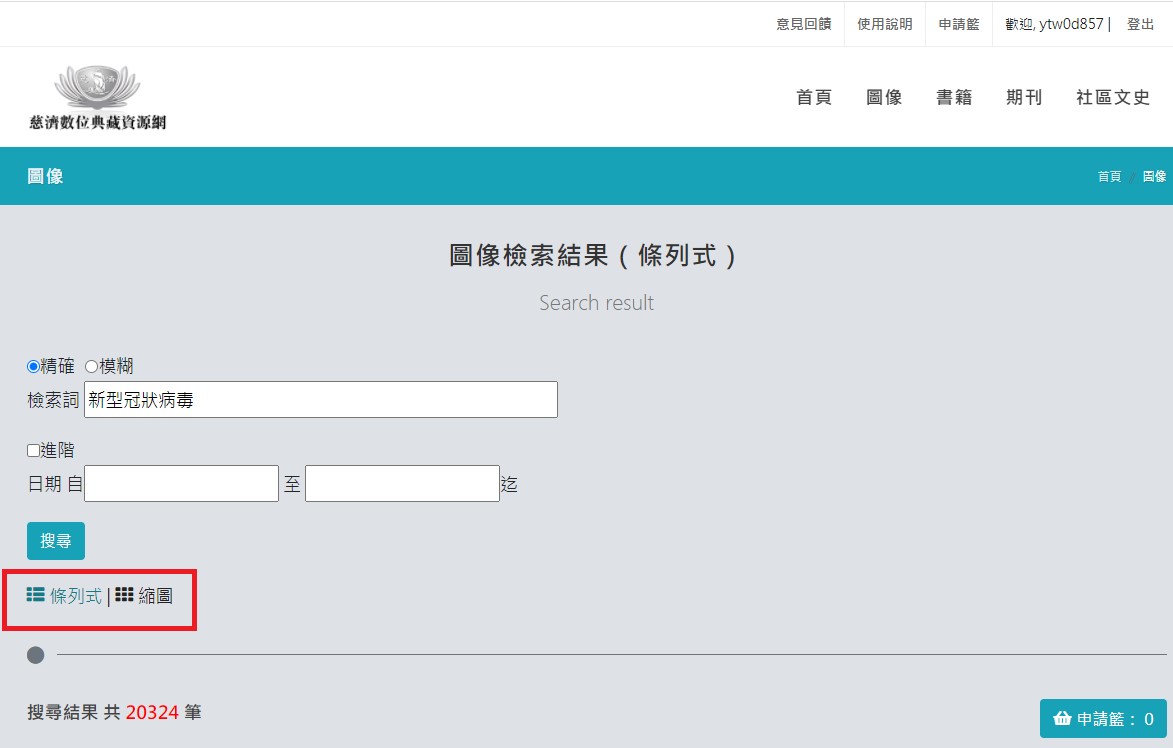
帳號及登入說明
按下頁面頂端的【登入】按鈕,即可進入登入界面。
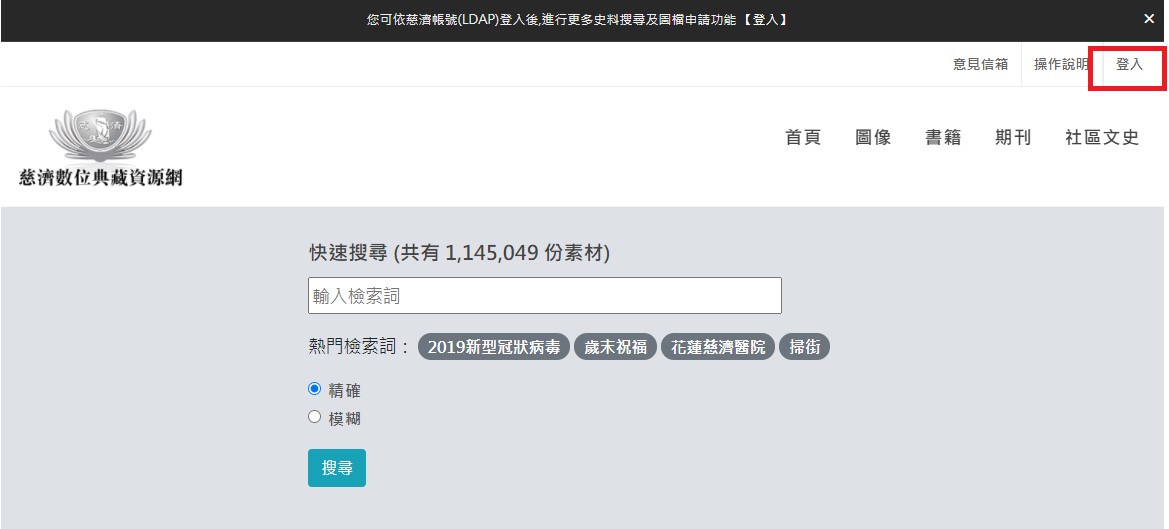
在此處登入使用的是LDAP的帳號和密碼,若是忘記帳號和密碼為何,可以至下列網址處理:https://tcit.tzuchi.net/BuddhaPassport/
若是要申請帳號,請至:http://community.tzuchi.net/apform6.nsf/Accountform?OpenForm
登入後可以在首頁的右上角看到自己的帳號。按下帳號便能進入【個人專區】

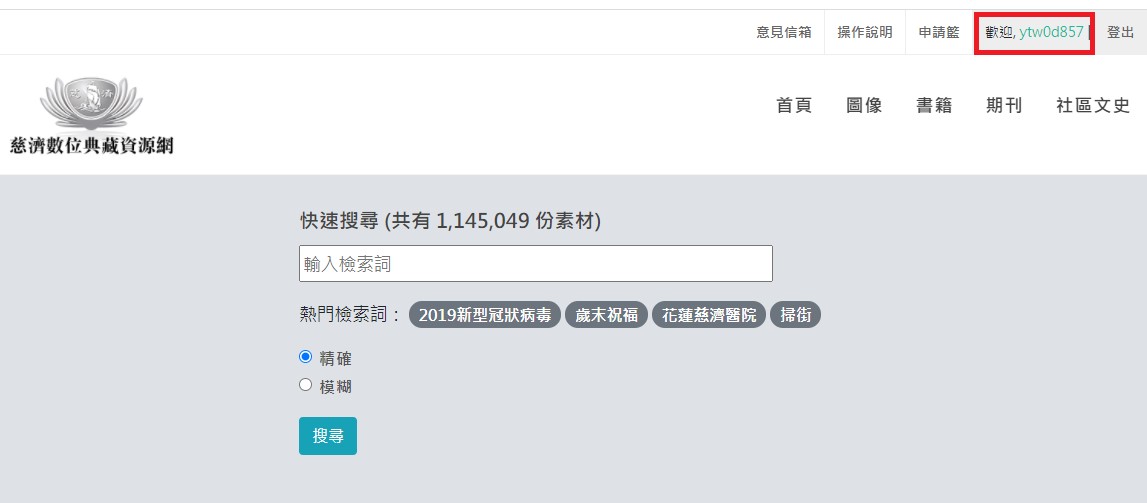
【個人專區】內分為【申請記錄】與【編輯個人資料】兩個區域:

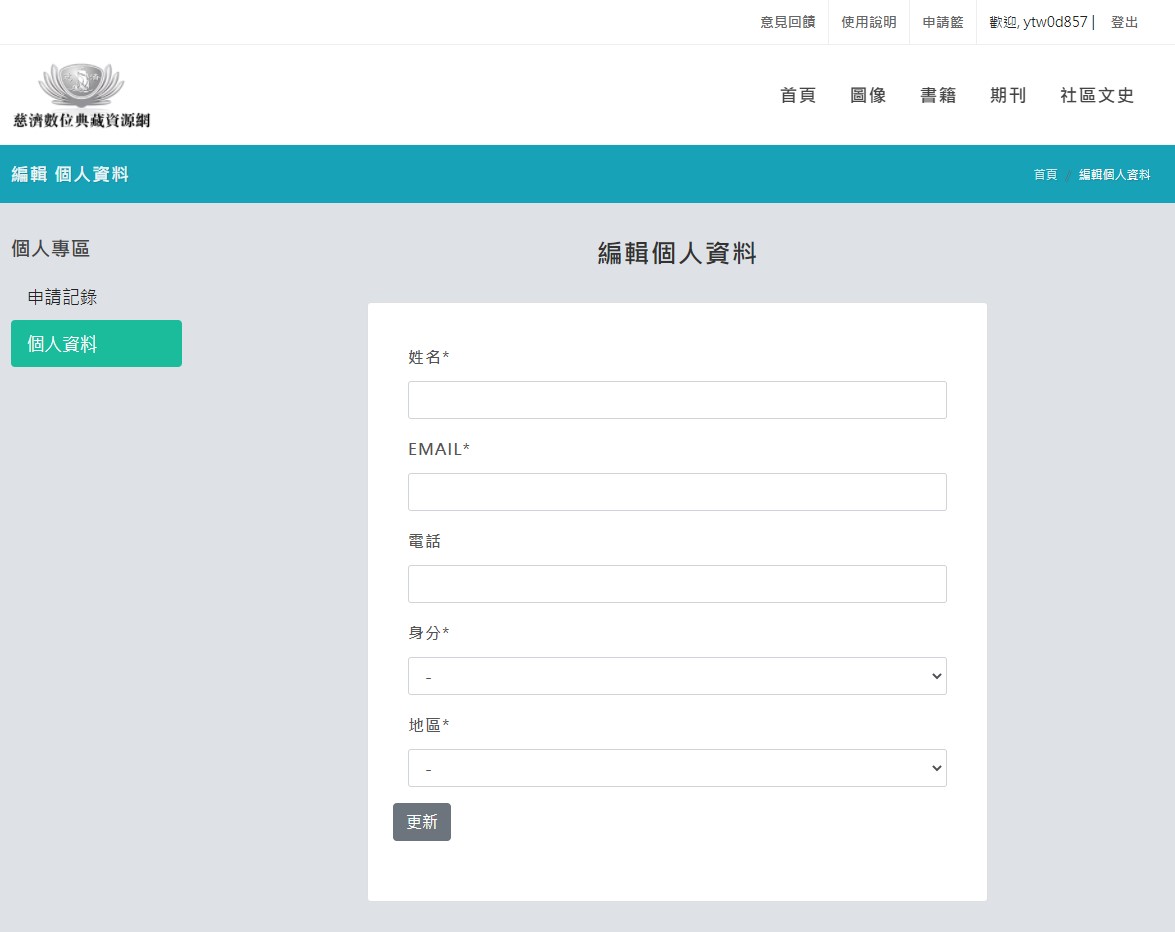
【申請記錄】可以查看申請單的最新的審核狀況。
【編輯個人資料】區域進行變更後請記得按下【更新】來保存您的資料。
申請下載說明
檢索平台內只有圖像分類才會出現【申請】的按鈕,而未登入的使用者不會出現【申請】的按鈕,也就無法獲得更清晰的原始圖檔。
第一步:使用者可以直接在檢索結果列表處點擊【申請】將此圖加入【申請單】(圖一),或者是直接進到單張圖的詳細頁面時按下【申請】(圖二)。
(圖一:檢索結果列表)
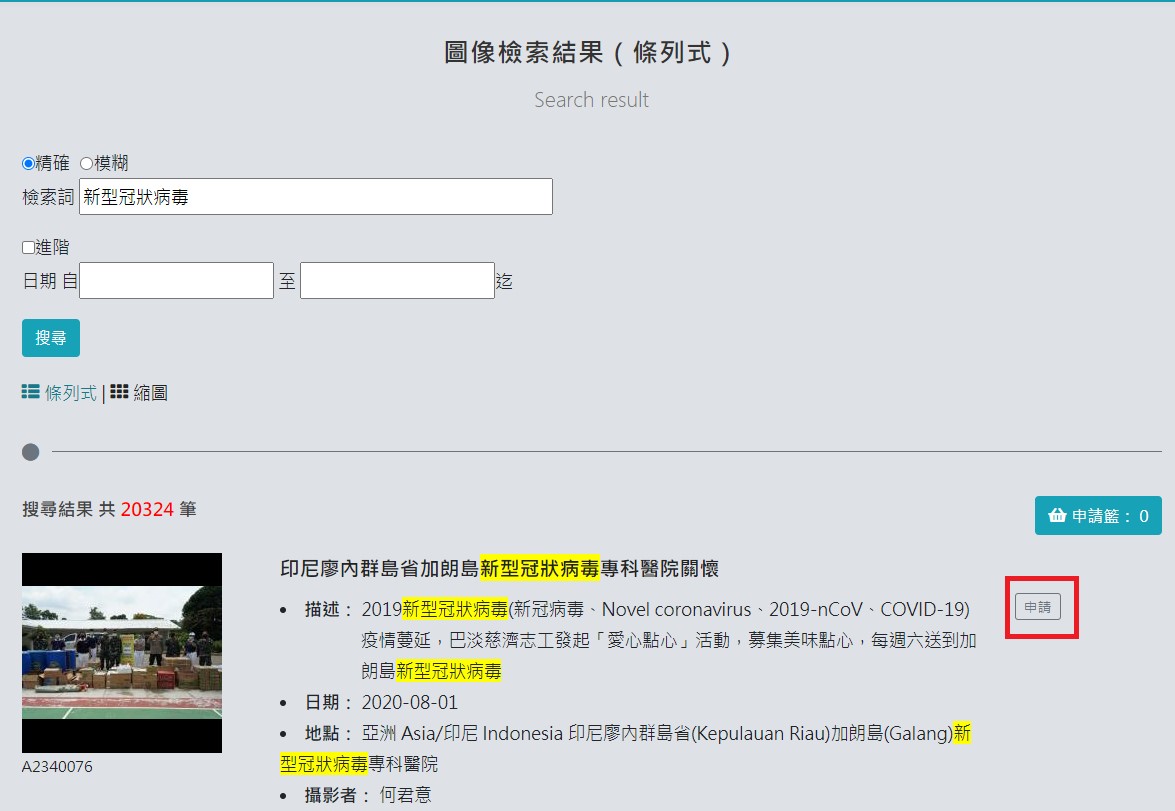
(圖二:單張圖詳細頁)
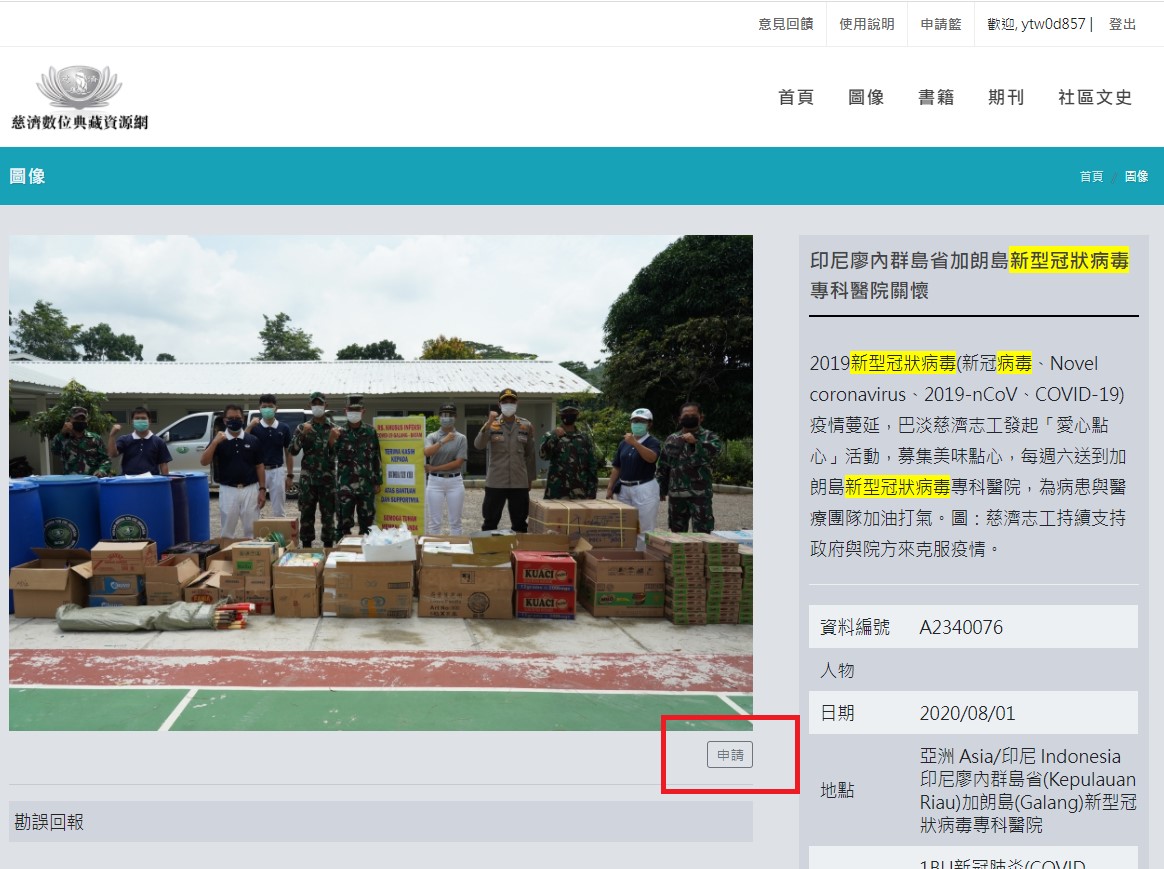
第二步:選擇完要申請的照片後,需要到【申請籃】內填寫申請資訊,在界面中有兩處路徑可以進入【申請籃】,如數字1、2標識處。
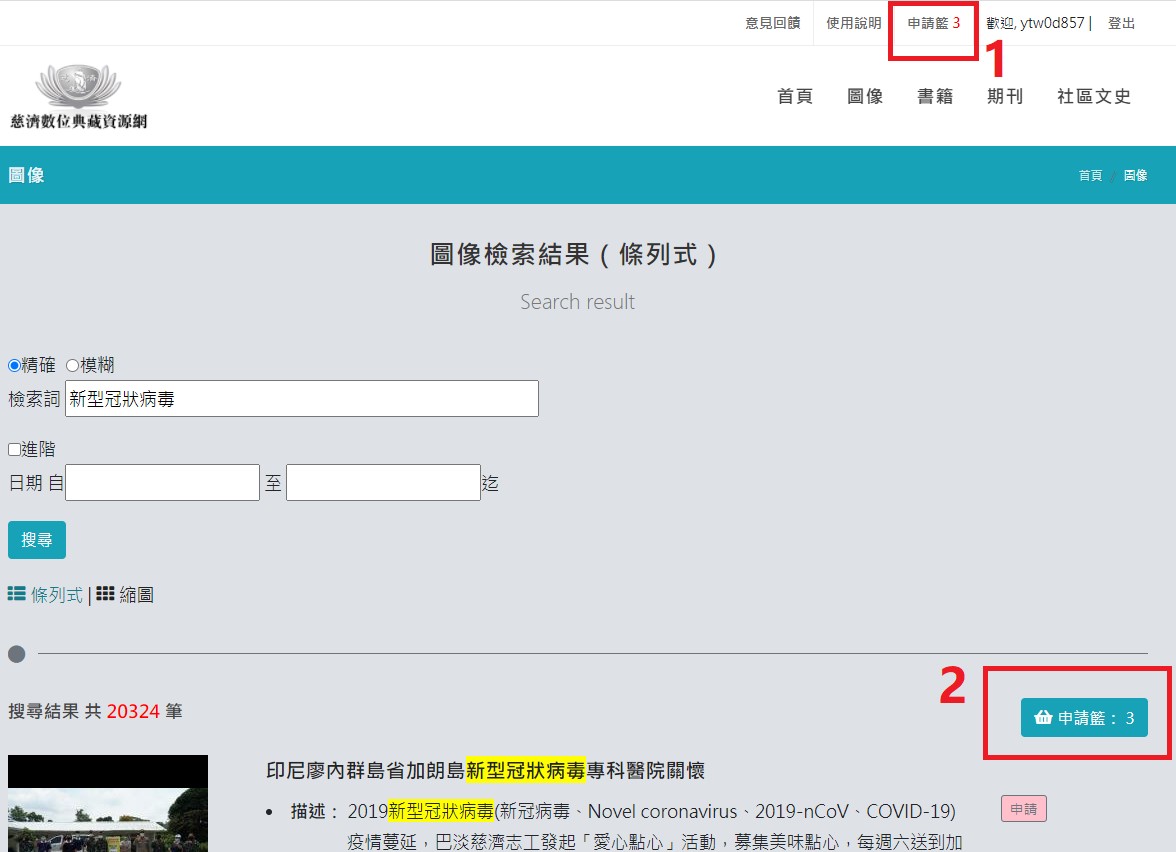
第三步:送出申請單之前,需要妥善填入完整且真實的個人資料,標識【*】的欄位為必填欄位,全部填寫確認後才可以按下【送出申請】進入申請的流程。
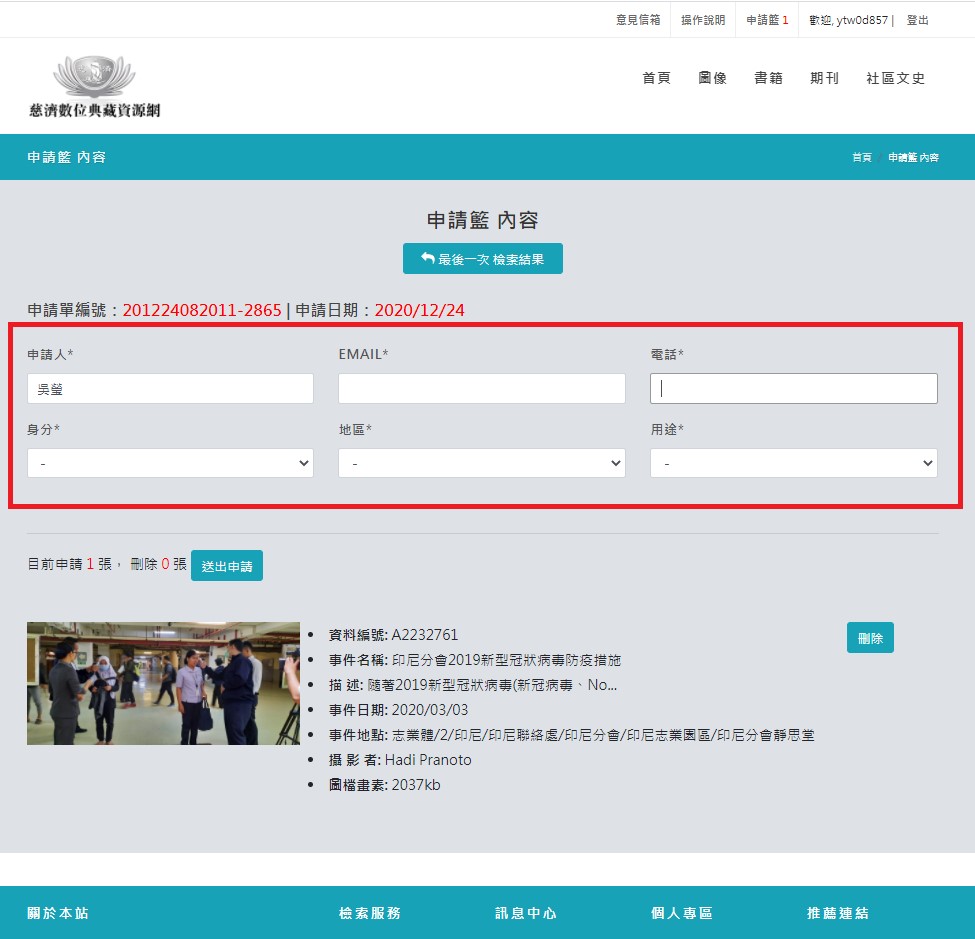
※申請籃內還有一個【刪除】的功能,若使用者已經不想要申請某張圖片的時候,便可以按下【刪除】,【刪除】還有【復原】和【確認移除】兩個選項。

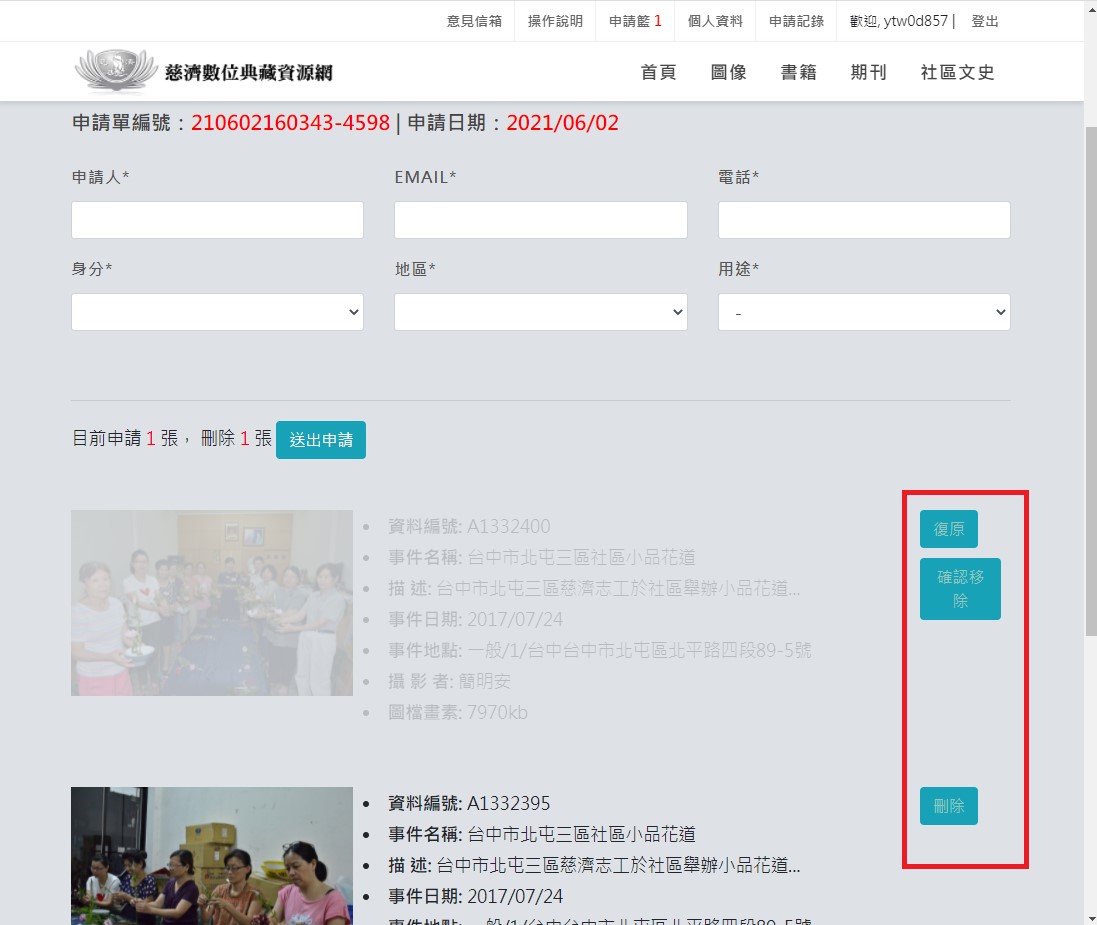
第四步:等待工作人員審核後,就會將下載圖片的連結寄送到您登記的Email中。如果無法使用Email下載時,也可以透過網站內的【申請記錄】區域來進行下載,以下為步驟說明。
1.要登入數典網之後,由網頁右上方的區域點擊【申請記錄】

2.【申請記錄】的區域中可以看到之前所有的申請單,而最新的一筆申請單就會顯示在最上方,確認好申請單的狀態時【可下載】的時候,才能進行下載。
當申請單變成【可下載】的時候,滑鼠移動到文字上方,點擊【可下載】的文字。

3.接著瀏覽器就會開啟一個頁面,如下圖,這時候按下【確定】就能開始下載。

4.等待下載完成之後,就可以關閉這個網頁。
勘誤回報
勘誤的功能目前僅供給已登入的使用者,登入後即可在每一筆資料的結尾看到【勘誤回報】。
第一步:按下【勘誤回報】即可打開勘誤單。
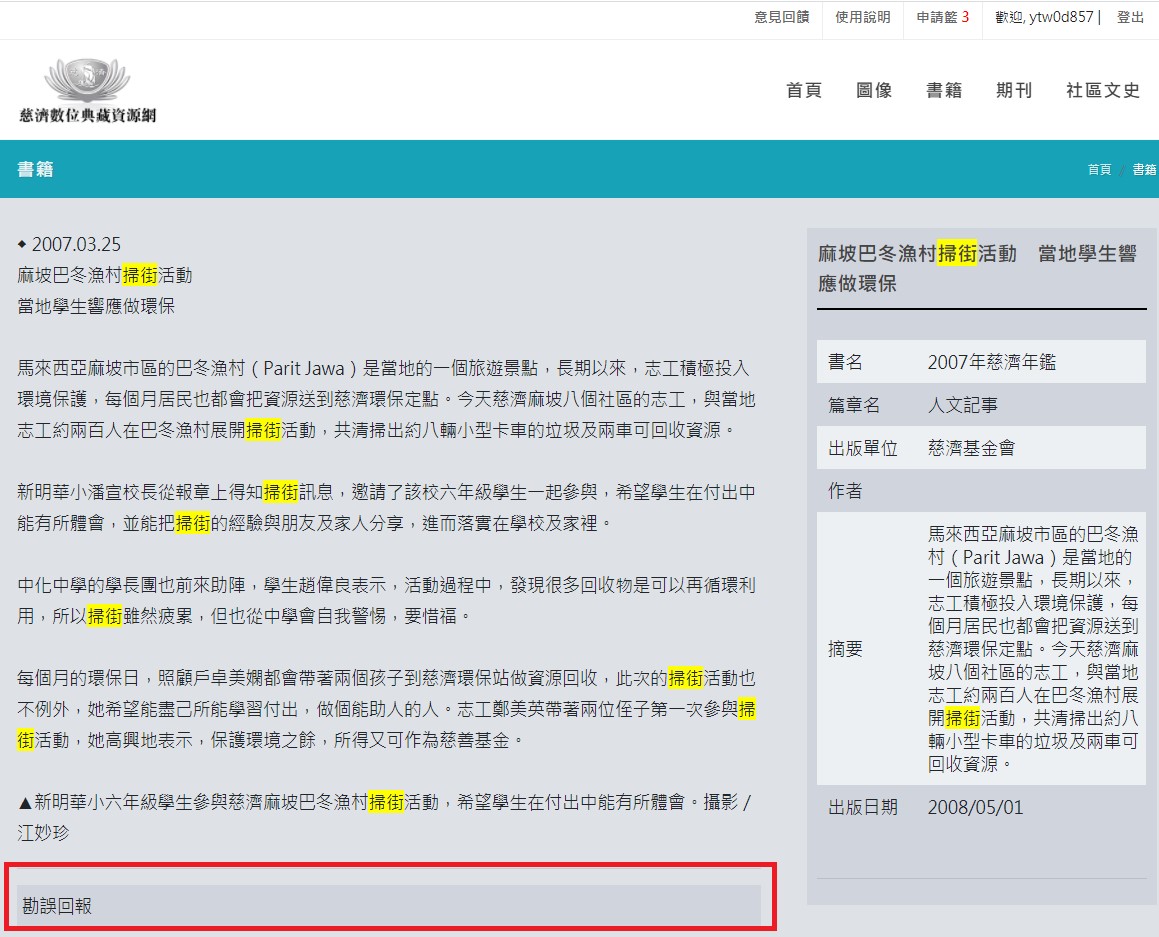
第二步:勘誤單是接續在該筆內容之後,需要妥善填入完整且真實的個人資料,標識【*】的欄位為必填欄位,全部填寫確認後才可以送出。勘誤單送出後將會由網站管理者進行處理。